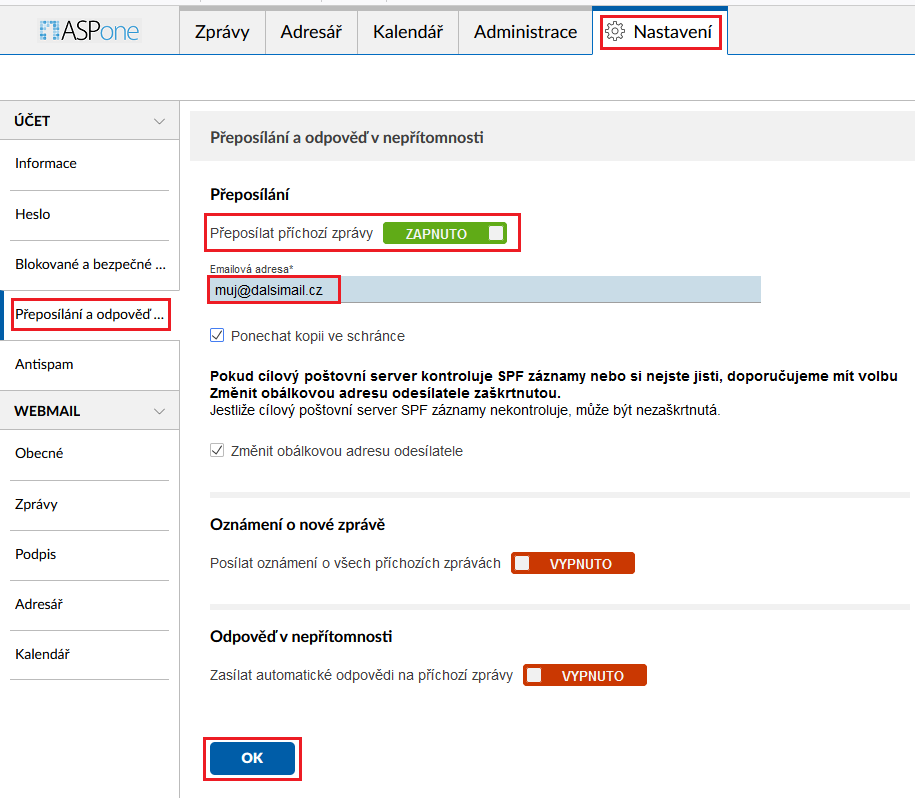Smart - přeposílání: Porovnání verzí
Z ASPone Help Wiki
| Řádka 5: | Řádka 5: | ||
* nakonec klikněte na talčítko <b>OK</b> | * nakonec klikněte na talčítko <b>OK</b> | ||
[[Soubor:presmerovani_s.png]] <br /> | [[Soubor:presmerovani_s.png]] <br /> | ||
| + | ------ | ||
| + | <br /> | ||
| + | *[[Smart - administrace|Administrace schránek - postmaster@]] | ||
| + | **[[Smart - nová schránka|Vytvoření nové schránky]] | ||
| + | **[[Smart - smazání schránky|Smazání schránky]] | ||
| + | *[[Smart - aliasy|Aliasy]] | ||
| + | *[[Smart - přeposílání|Přeposílání]] | ||
| + | *[[Antispam|Nastavení chování antispamu]] | ||
| + | *[[Smart - blacklist a whitelist|Blokované a bezpečné adresy (blacklist a whitelist)]] | ||
| + | *[[Smart - správa složek|Správa složek]] | ||
| + | **[[Smart - velikost složky|Zobrazení velikosti složky a počtu zpráv]] | ||
| + | **[[Smart - vytvoření složky|Vytvoření složky]] | ||
| + | **[[Smart - oblíbené složky|Oblíbené složky]] | ||
| + | *[[Smart - alternativní adresy|Nastavení alternativních adres]] | ||
| + | *[[Smart - adresa pro reset hesla|Nastavení adresy pro obnovení (reset) hesla schránky]] | ||
| + | *[[Smart - reset hesla|Změna hesla u schránky]] | ||
Verze z 22. 6. 2023, 12:43
Přeposílání
Pro přeposílání na další email se přihlašte přes webmail do schránky, klikněte v horním menu na Nastavení a pak v levém menu na Přeposílání a odpoveď..
- u přeposílání dejte ZAPNUTO a vyplňte požadovaný mail
- pokud chcete ponechávat poštu na serveru, tak zvolte Ponechat lokální kopii v doručené poště
- nakonec klikněte na talčítko OK